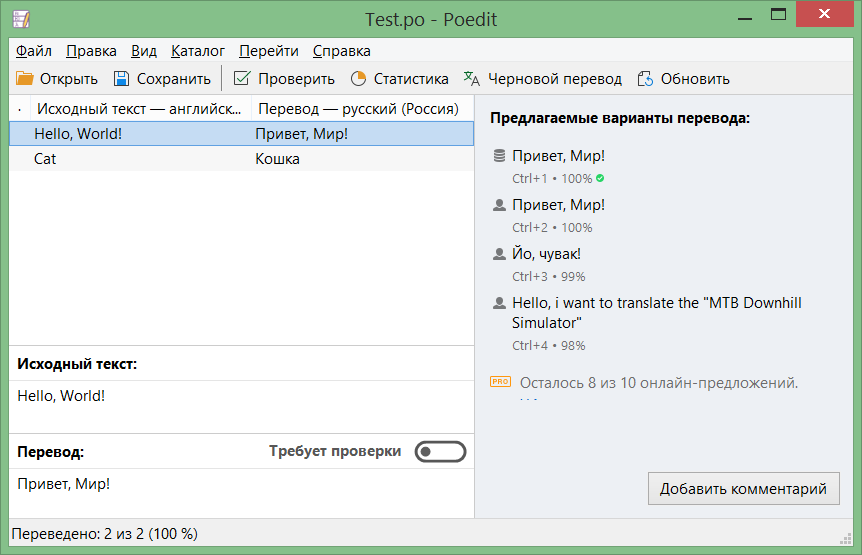
Pour créer un nouveau projet, j'ai dû utiliser soit * .resx pour WinForms, soit I2Localization pour Unity, soit d'autres solutions pour localiser les applications. Toutes ces solutions sont similaires en ce sens que vous devez trouver une clé de localisation, l'insérer dans le code et dans le dictionnaire. Au début, tout va bien, mais au fil du temps, ce processus commence à ennuyer. Cependant, en regardant la clé dans le code, il n'est pas toujours clair de quoi il s'agit.
À propos de la situation où vous devez ajouter la localisation à un grand projet où elle n'existait pas du tout, je ne dirai même pas à quel point c'est difficile.
Je ne sais pas pourquoi, mais il s’avère qu’une solution prête à l’emploi telle que gnu / gettext existe depuis longtemps. Lorsqu'ils demandent à leurs amis et collègues (ceux qui travaillent avec .NET), la plupart n'en ont même pas entendu parler. Par conséquent, j'ai décidé de partager avec cet outil pratique.
Le principe est simple. Vous écrivez du code avec des lignes en anglais, exécutez un utilitaire qui analyse la source et vous offre la possibilité de traduire. Aucune clé n'a besoin d'être inventée. Le texte en anglais est la clé.
Commençons
1) Installez le package NGettext via Nu-get:
PM> Install-Package NGettext
NGettext est une implémentation GNU / Gettext multiplateforme pour .NET.
2) Ajoutez un fichier supplémentaire à votre projet qui simplifie un peu la syntaxe:
https://github.com/neris/NGettext/blob/master/doc/examples/T.csNous ajoutons également un répertoire au projet où les traductions seront stockées:
MyProj \ Loc \ ru-RU \ LC_Messages
Dans mon cas, nous obtenons l'image suivante:

3) Ajoutez les chemins d'accès au fichier T.cs:
static T() { var localesDir = Path.Combine(Directory.GetCurrentDirectory(), "Loc"); _Catalog = new Catalog("Test", localesDir, new CultureInfo("ru-RU")); }
Simplifié. Par exemple, seulement le russe. (Il est possible de lire les dictionnaires de l'assemblage lui-même)
4) Nous écrivons notre code en utilisant la localisation. Au lieu de «texte», nous écrivons T ._ («texte»)
namespace TestCode { static class Program { public static void Main(string[] args) { Console.WriteLine(T._("Hello, World!")); Console.WriteLine(T._("Cat")); Console.ReadKey(); } } }
5) Maintenant, nous devons traduire tout notre texte. Téléchargez
PoEdit . Créez un fichier de traduction:
Fichier -> Créer -> Dossier LC_MESSAGES -> Test.po
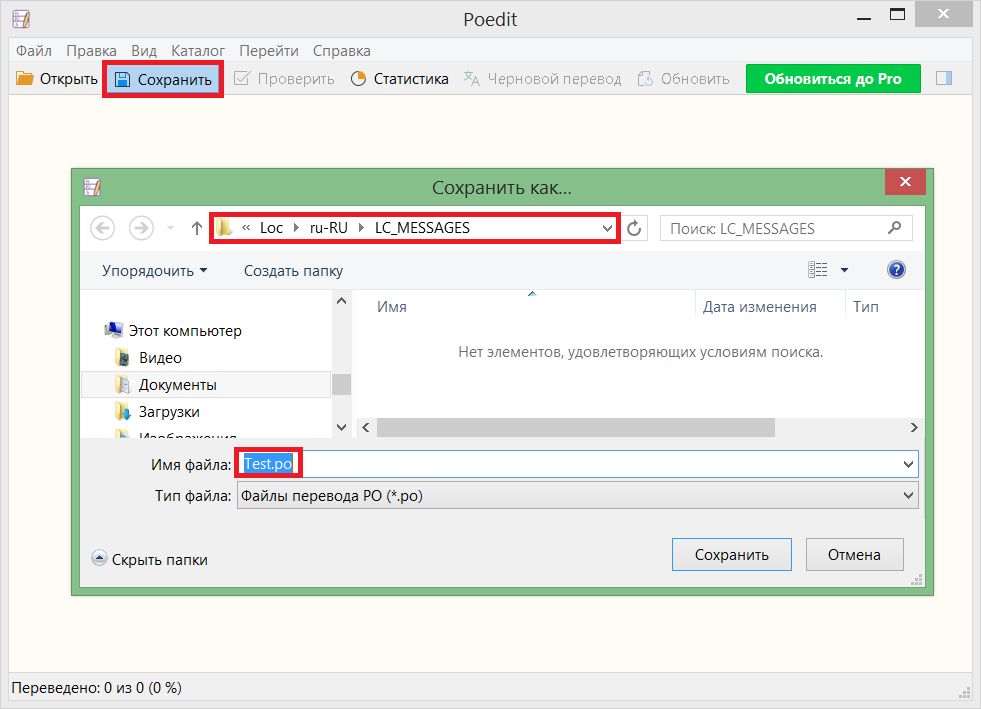
Spécifiez le dossier dans lequel se trouvent nos sources. Leur programme va scanner:
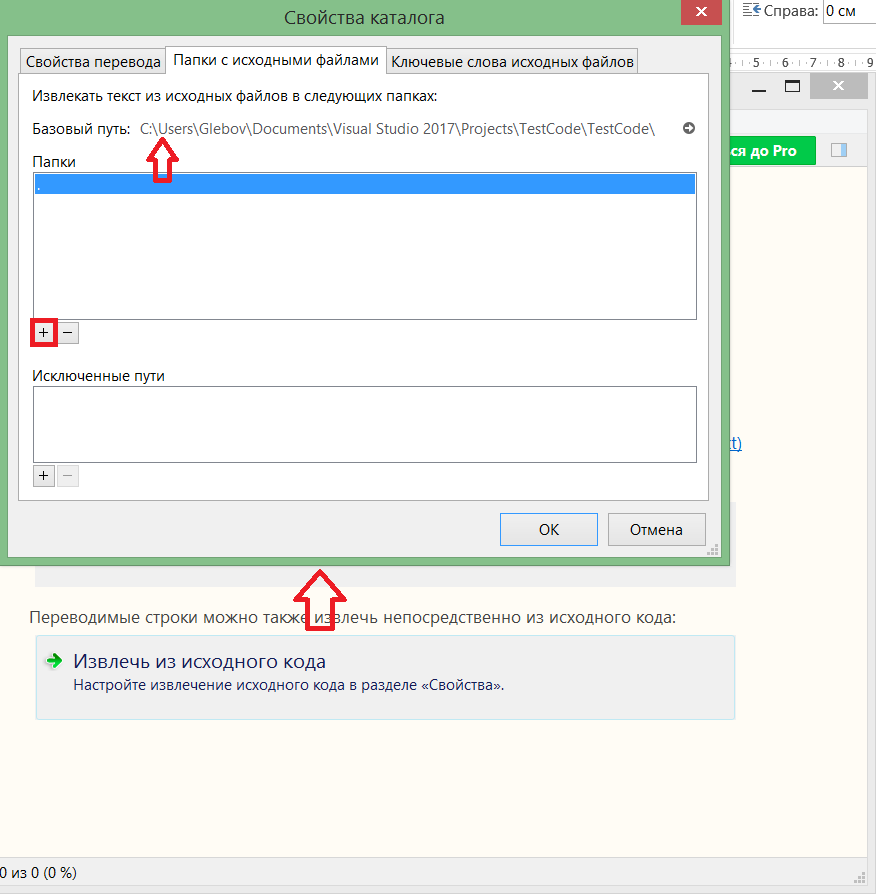
Il est également nécessaire de spécifier le mot clé que poEdit recherchera pour la traduction:
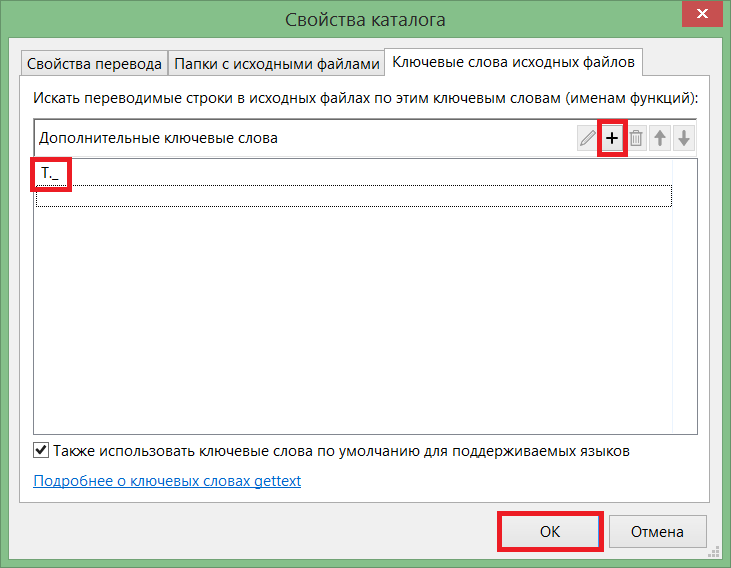
Ajoutez la traduction dont nous avons besoin et enregistrez.
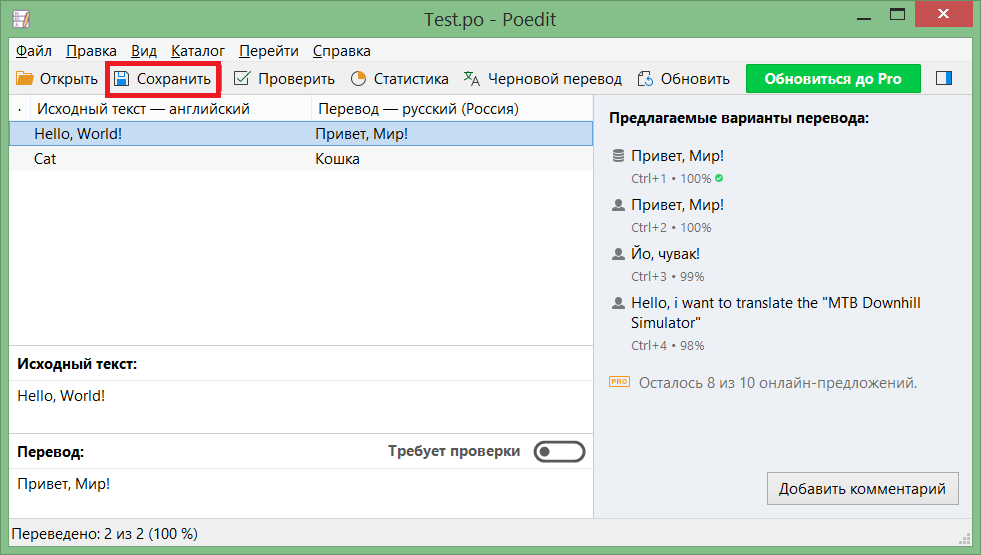
Ajoutez des fichiers de traduction au projet. Faites-les toujours copier:
(Il est possible de les intégrer dans l'assemblage lui-même)

C'est fait. Nous lançons:
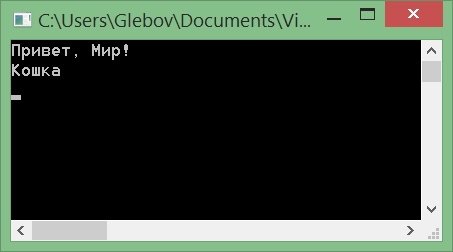
La configuration est prête. Le reste est simple. Écrivez le code - éditez la traduction
Vous pouvez également trouver des bibliothèques prêtes à l'emploi pour localiser les interfaces:
→
WPF→
Informations supplémentaires sur l'utilisation de NGettext→
Informations GNU / Gettext